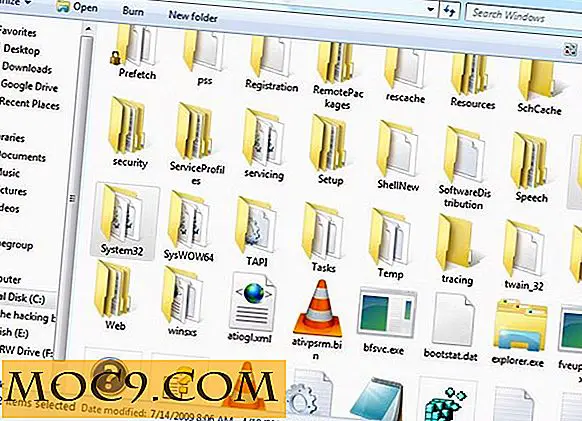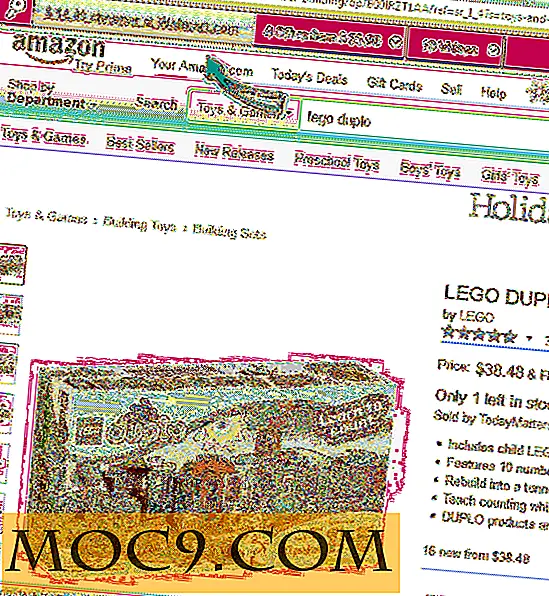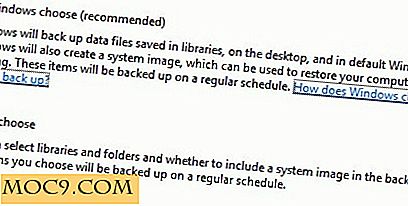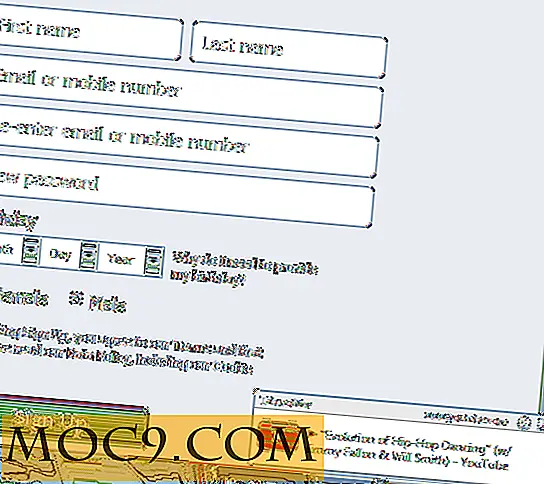Einfaches Hinzufügen von Emoticons zu Dateinamen in OS X
![]() Emoticons sind wohl die beliebteste Kommunikationsmethode des 21. Jahrhunderts bei Computern und Smartphones. Ausgehend von Kombinationen von Textzeichen haben sich Smilies zu Emoticons mit der Entwicklung von Unicode-Schriftarten entwickelt, die automatisch ein Bild eines lächelnden Gesichts für eine bestimmte Zeichengruppe ersetzen. Zum Beispiel werden verschiedene OS X Apps wie iMessage, iChat usw., die Emoticons verwenden, automatisch ein Bild eines lächelnden Gesichts ersetzen, wenn Sie den ":)" Text für ein Lächeln eingeben.
Emoticons sind wohl die beliebteste Kommunikationsmethode des 21. Jahrhunderts bei Computern und Smartphones. Ausgehend von Kombinationen von Textzeichen haben sich Smilies zu Emoticons mit der Entwicklung von Unicode-Schriftarten entwickelt, die automatisch ein Bild eines lächelnden Gesichts für eine bestimmte Zeichengruppe ersetzen. Zum Beispiel werden verschiedene OS X Apps wie iMessage, iChat usw., die Emoticons verwenden, automatisch ein Bild eines lächelnden Gesichts ersetzen, wenn Sie den ":)" Text für ein Lächeln eingeben.
Sie können auch Ihre eigenen globalen Textsubstitutionen für Emoticons festlegen, sodass Sie in mehreren Programmen schnell darauf zugreifen können. Während dies für die Verbesserung von E-Mails, Chats, Nachrichten usw. nützlich ist, unterstützt OS X auch die Verwendung von Emoticons und anderen Symbolen in Ihren Dateinamen. Dies ist eine wirklich einzigartige Möglichkeit, Dateien zu benennen, da Sie sie einfach anhand eines Bildes und nicht anhand einfacher Textzeichen suchen und charakterisieren können.
Jetzt sollten Sie wissen, dass Ihr Mac keine dynamische Ersetzung von Text in Dateinamen durch Emoticons unterstützt. Zum Beispiel, wenn Sie ":)" in einem Dateinamen eingeben, wird OS X es nicht ersetzen wird ein Smiley. Um Ihre Dateien mit Emoticons zu benennen, müssen Sie den Zeichen-Viewer von OS X verwenden. Führen Sie dazu einfach die folgenden Schritte aus:
1. Aktivieren Sie den Zeichen-Viewer und öffnen Sie ihn, indem Sie die in diesem Artikel beschriebenen Schritte ausführen.
2. Suchen Sie ein Emoticon, das Sie verwenden möchten. Verwenden Sie dazu den Emoji-Bereich.
![]()
3. Wählen Sie die Datei / den Ordner, dessen Namen Sie bearbeiten möchten, und drücken Sie "Enter", um den Dateinamen zu bearbeiten.
![]()
4. Klicken Sie im Zeichen-Viewer einfach doppelt auf das Symbol, um es in den Dateinamen einzufügen.
![]()
Tipp: Sie können diese Methode auch verwenden, um andere Symbole in Dateinamen zu verwenden.
Mit dieser Methode können Sie auch mithilfe von Spotlight nach einer Datei suchen. Nachdem Sie dem Namen der Datei ein Symbol hinzugefügt haben, können Sie problemlos eine Spotlight-Suche nach diesem Symbol durchführen, um es schnell anzuzeigen. Sie sollten jedoch wissen, dass Sie für die Suche die Zeichenpalette verwenden müssen, um das entsprechende Symbol einzugeben.
![]()
Diese Methode kann für einige schwieriger zu verwalten sein als Spaß, bietet jedoch eine eindeutige Benennungsoption. Außerdem sollten Sie wissen, dass all diese Symbole Unicode-basiert sind und in einigen Diensten, die Unicode nicht unterstützen, nicht funktionieren. Wenn Sie beispielsweise Terminal unter OS X häufig verwenden, werden Sie feststellen, dass das Hinzufügen von Symbolen zu Dateinamen dazu führt, dass sie im Terminal als "Fragezeichen" angezeigt werden, was sie zweifellos schwieriger zu identifizieren und zu verwalten macht.
Irgendwelche Fragen für uns? Bitte teilen Sie uns dies in den Kommentaren unten mit.